如今苹果手机已经成为了人们生活中不可或缺的一部分,尽管苹果手机拥有强大的功能和便捷的操作界面,有时候我们仍然希望能够更加高效地操作它。于是有人开始尝试外接键盘和鼠标来提升操作体验。而对于iPad或iPhone这样的触控设备来说,使用鼠标进行操作似乎有些不可思议。苹果手机如何外接键盘鼠标?使用鼠标在iPad或iPhone上进行操作的步骤是什么呢?让我们一起来探索这个有趣的话题。
使用鼠标在iPad或iPhone上进行操作步骤
方法如下:
1.哪些鼠标可连
您可以将几乎任何类型的鼠标连接到iPhone或iPad,包括:
1. 无线蓝牙鼠标
2. 有线USB鼠标(甚至带适配器的PS / 2)
3. 使用RF加密狗的无线鼠标
2.连接蓝牙鼠标
转到设置>辅助功能>触摸。
3.选择AssistiveTouch并将其打开。
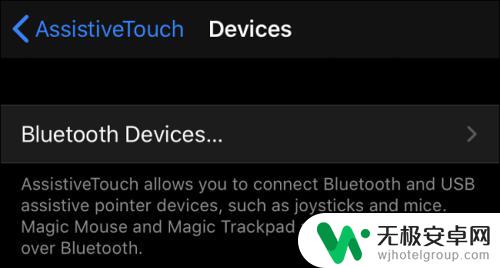
4.向下滚动到“指针设备”,然后点击“设备”。
5.点击“蓝牙设备”以开始配对过程。
6.现在,将蓝牙鼠标设置为可发现(或配对模式)。然后在iPad或iPhone上显示其名称时点击它的名称。
以上是关于如何将键盘和鼠标连接到苹果手机的全部内容,如果有遇到相同情况的用户,可以按照本文的方法解决问题。










